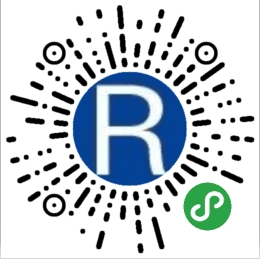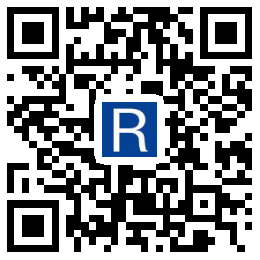新闻资讯
IntelliJ IDEA 2020 的Debug功能也太好用了,真香!

写在前边
作为一个有点强迫症的程序员来说,所有的应用软件、开发工具都必须要升级到最高版本,否则就会很难受到坐立不安、日思夜想、茶饭不思。至于什么时候得的这种病我也记不清了,哈哈哈
IntelliJ IDEA作为工作最常用的开发工具之一,自然就成了我的主要升级对象,早上在逛IntelliJ IDEA官网时,惊奇的发现居然有新版本更新,这让我有点喜出望外,没说的果断下载!
IntelliJ IDEA 2020.1这个版本除了修复日常bug,对调试器和事件探查器(Profiler)进行了改进,并引入了新的提交工具窗口(Commit toolwindow)以及禅模式(Zen Mode)。
debug升级
IntelliJ IDEA 2020.1向调试器添加了数据流分析协助功能(dataflow analysis assistance),此功能根据程序执行的当前状态预测并显示可能的异常以及始终为真/假的条件。
我们说的在明白一点就是当我们调试 Java 代码并到达断点时,IDE 将基于程序的当前状态运行数据流分析,并向我们显示在代码执行到该断点之前下一步将发生的情况:
 在这里插入图片描述
在这里插入图片描述举个简单的例子:
1public void test(){ 2 int a = 1 ; 3 int b = 2 ; 4 int c = a + b; 5}
之前debug代码时只有当断点走到int c = a + b;时才会显示c=3的结果。
升级后的debug功能可以在断点走到int b = 2时就可以显示出c=3的结果了,就不用我们一行一行的往下debug了。省去了很多无用功,节约了很多调试的时间。
折叠递归调用
当在堆栈中的更高层调用同一方法时,IntelliJ IDEA 现在可以检测到递归调用。
现在,IDE 会建议开发者将这些调用从子树中取出,从而可以绕过递归,并专注于消耗大部分资源的方法以及它们进行的调用。
递归调用在“调用树”选项卡中用以下新的特殊图标表示:
 在这里插入图片描述
在这里插入图片描述
新commit工具窗口
在 2020.1 中为 Commit UI 提供了一个新的工具窗口。新的commit窗口包含了LocalChange和Shelf两个选项卡,个人觉得是这次版本更新最实用的一个功能点,以往提交代码时想看某文件的差异会单独弹出一个窗口,相对繁琐。而这次的新窗口将所有与提交有关的任务都放在了一起,例如:差异检查、选择要提交的文件及代码块、提交注释信息,看起来如下:
 在这里插入图片描述
在这里插入图片描述
禅模式(Zen Mode)
再也不怕敲代码时,被一些无关紧要的消息被打扰了
此版本添加了新的禅模式(顾名思义就是很清静了,佛系敲代码做到心无旁骛666),以消除可能的干扰并帮助开发者完全专注于代码上。
其实这种模式本质上,就是结合了免打扰模式和全屏模式,因此不必每次想要进入或退出它们时都启用或禁用这两种模式。
那么要如何启用禅模式?
第一种、 View > Appearance > Enter Zen Mode
第二种、Ctrl+` > View mode > Enter Zen Mode
LightEdit 模式
顾名思义,这就是一个轻量的编辑模式,专用于打开和编辑文件。LightEdit 模式允许我们在简单的编辑器窗口中打开文件,而无需创建或加载项目。这也是对不少开发者希望将 IntelliJ IDEA 作为通用文本编辑器的要求的回应。
尝试 LightEdit 模式最简单的方式是通过命令行打开文件,如下所示:
 在这里插入图片描述
在这里插入图片描述
总结
Java开发工具演变之路,从我最初接触Java开始用的 myeclipse 到 eclipse,再到 Idea,技术一路革新开发效率也再不断提升,如今Idea已然成为最流行的Java开发工具!
回复列表